Назад к Кабинет Дримкас
Загрузки
Viki BOX
Дримкас Старт и кассы Вики
Подготовка к работе
Памятка для кассира
Маркированная продукция
ЕГАИС
Маркированное пиво
Обслуживание кассы
Интеграция с 1с
Вики принты
Подготовка к работе
Обслуживание кассы
Интеграции
Дримкас Шаверма
Подготовка к работе
Памятка для кассира
Яндекс.Еда
Маркированная продукция
Старт на Android / iOS
Подготовка к работе
Памятка для кассира
Маркированная продукция
Маркированное пиво
Интеграции
Касса-Ф
Подготовка к работе
Памятка для кассира
Обслуживание кассы
Интернет-магазин
Дримкас-Ф
Подготовка к работе
Памятка для кассира
Обслуживание кассы
Интернет-магазин
Кабинет Дримкас/ Учет
Подготовка к работе
Учёт товаров
Меркурий
ЕГАИС
Устранение неполадок
Интеграции
Viki Driver
Дримкас Лояльность
Кабинет Дримкас
Дримкас Старт и кассы Вики
Дримкас Шаверма
1С
Подключаемое оборудование
Дримкас Дисплей
Принтеры этикеток
Сканеры штрих-кодов
Эквайринг
Дримкас Билет
Маркетинг для партнеров
Как открыть с нуля
Часто задаваемые вопросы
Обучение
Настроить скидочную программу лояльности в Кабинете Дримкас

Ксения Петренко
3 недели назад Обновлено
Функционал реализован для пользователей Дримкас Старт и касс Вики, Дримкас Шавермы и Старт на Android.
Программа лояльности работает только при активной подписке «Дримкас Лояльность». Активировать лицензию можно по инструкции
Пример. Как владелец магазина я хочу, чтобы покупателю при покупке на сумму от 5000 рублей на чек применялась скидка 10%, при покупках от 10000 рублей - 15%, а при покупках на 25000 рублей клиент получает максимальную скидку в 25%
Чтобы настроить программу, перейдите в раздел «Лояльность» → «Лояльность» → «Настроить программу» → Выберите из списка вид программы «Бонусная программа»
Далее задайте настройки скидочной программы лояльности. Для этого заполните обязательные поля:
«Сумма покупок» - минимальный порог для получения скидки от накопленной суммы;
«Скидка» - процент скидки, который будет применяться к чеку в соответствии с установленным порогом;
«Округлять сумму чека» - из выпадающего списка выберите «Не округлять» / «Округлять до рубля». При выборе округления до рубля сумма покупки всегда будет округляться в сторону покупателя. Например, итог по чеку равен 945 рублей 56 копеек, но к оплате будет доступно 945 рублей 00 копеек. Чтобы округления суммы не было, выберите соответствующий пункт.
Если вы хотите установить больше пороговых значений, нажмите кнопку «+ Добавить скидку»
Для старта программы нажмите «Запустить программу»
Программа лояльности настроена.
Следующим шагом добавьте клиента в программу лояльности или импортируйте готовую клиентскую базу.
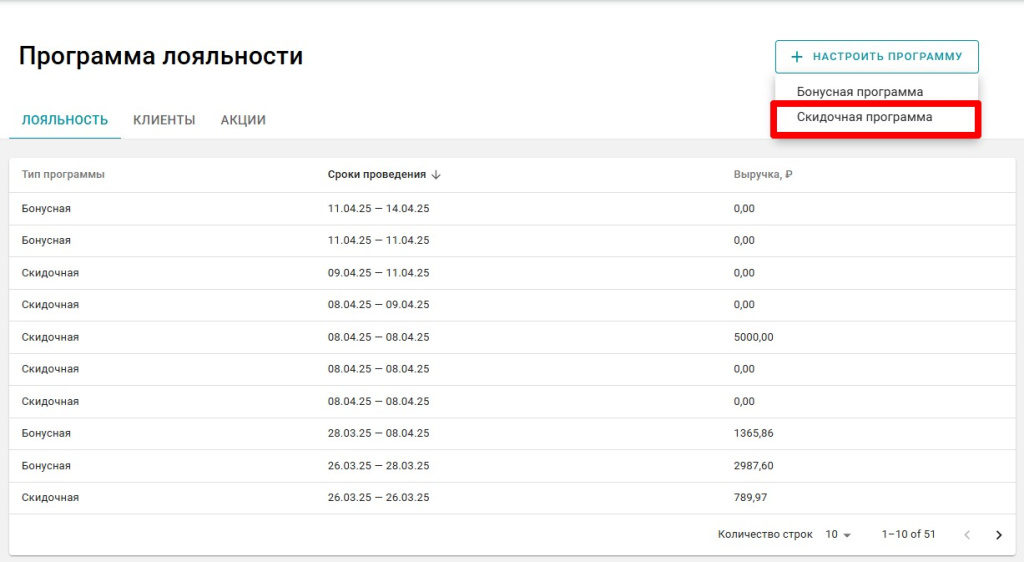

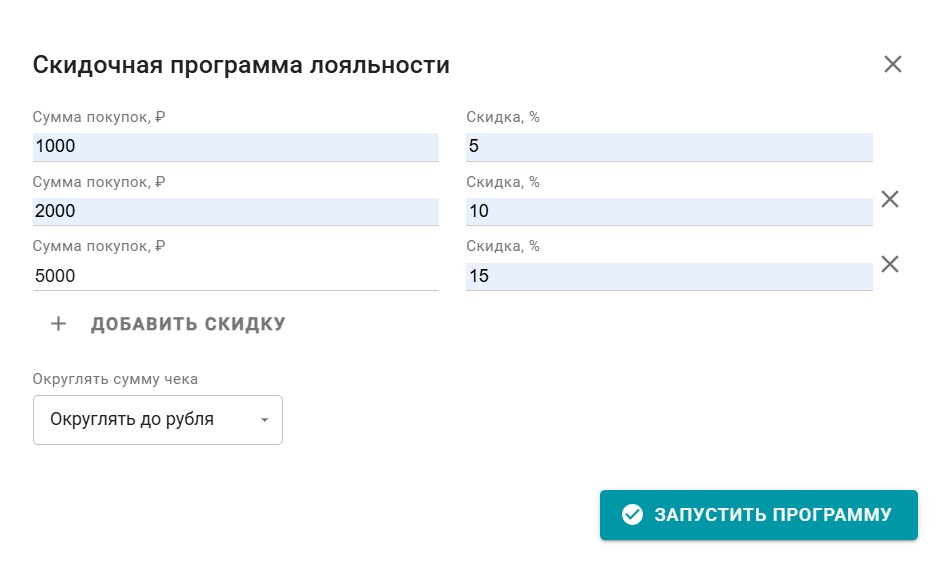
Нет комментариев
Авторизуйтесь, чтобы оставить свой комментарий